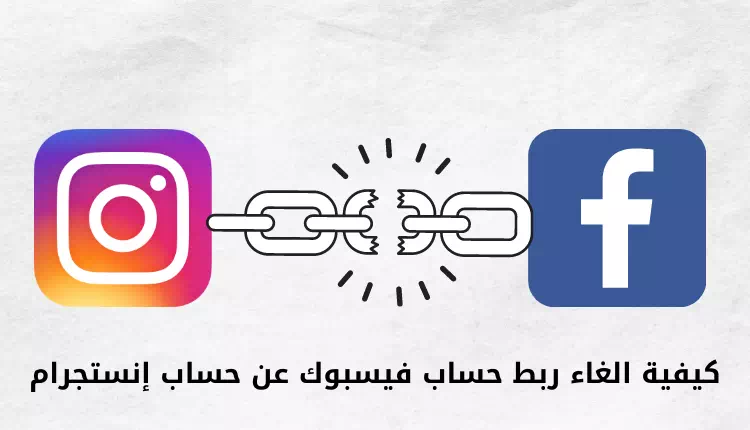Apple Watch fuldt lagringsproblem: I modsætning til Apples iPhone, iPad eller Mac tilbydes Apple Watch kun i en enkelt lagerkonfiguration. Afhængigt af din model kan det variere. For eksempel kommer ældre Apple -ure som basismodellen Series 3 med en sparsom 8 GB lagerplads, mens de nyeste Apple -modeller som Series 5 tilbyder 32 GB lagerplads.
Og da vi ikke nødvendigvis bruger vores smartwatches, som vi bruger vores smartphones, er det forståeligt, at du ikke rigtig har brug for så meget lagerplads. Men med tiden, jo flere apps, fotos eller musik vi synkroniserer med vores ure, kan de hurtigt bygge op, og du kan løbe tør for plads.
Kontroller den tilgængelige lagerplads
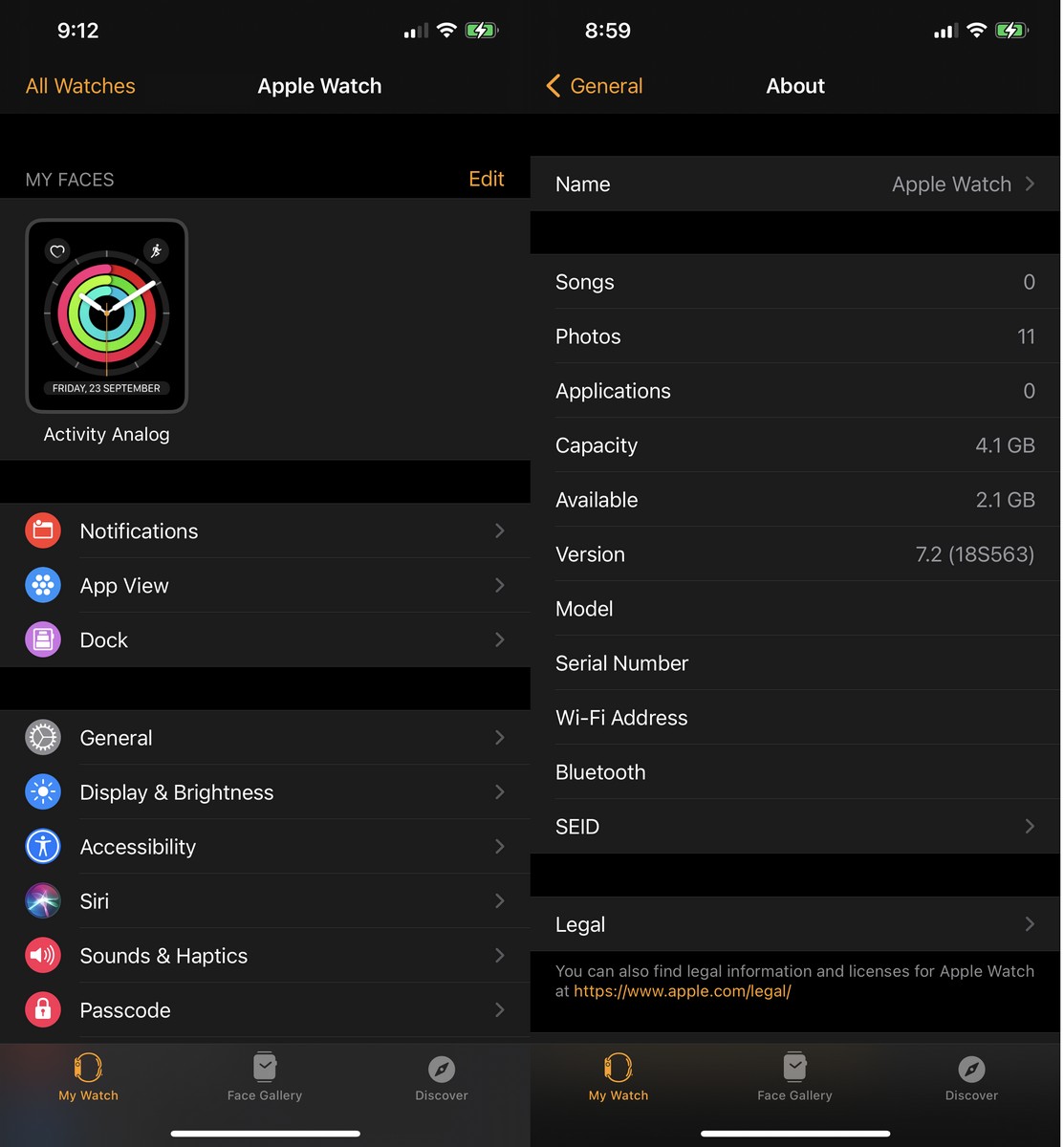
Hvis du er nysgerrig efter at vide, hvor meget plads der er til rådighed i dit ur, eller hvor meget plads der er tilbage, er dette meget let.
- Start en app tiden أو Ur på din iPhone
- derefter gå til Generel أو Generelt > Om أو Om
- Du skal nu se, hvor meget plads der er tilgængelig på dit ur, hvor meget der er tilbage, og hvilke apps eller mediefiler der fylder
Alternativt kan du også kontrollere lagerplads på dit Apple Watch (Apple Watch) sig selv.
- Klik på digital krone أو digital krone
- Start en app Indstillinger أو Indstillinger
- Gå til Generel أو Generelt > brugen أو Brug
Sådan frigøres og frigøres plads
Hvis du tror, at du bruger mere plads, end du vil, og vil frigøre lagerplads, kan du vælge enten at slette apps, musik eller fotos, afhængigt af hvilken en der fylder mere eller ikke behøver at synkronisere med din holde øje.
fjerne apps
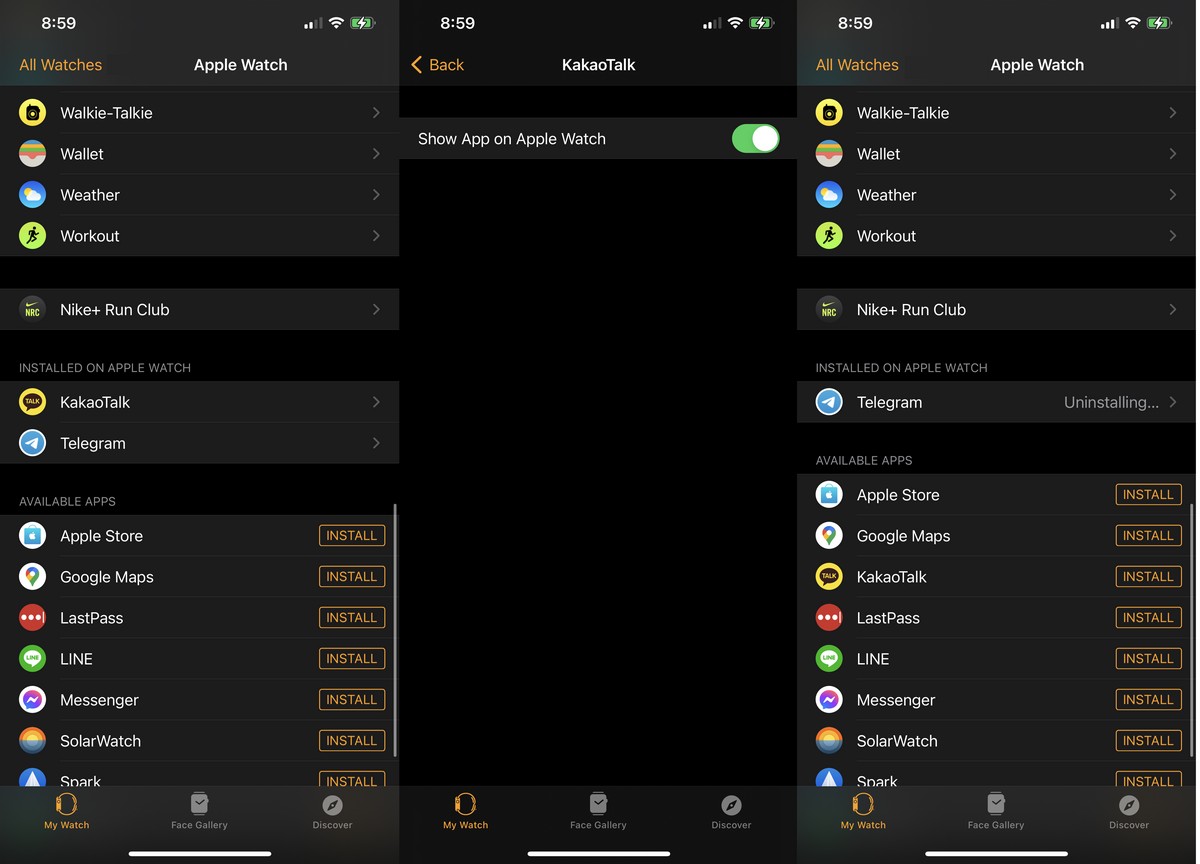
- Start en app Ur på din iPhone
- Via "Installeret på Apple Watch أو Installeret på Apple WatchSe på de forskellige apps, der er installeret på dit ur
- Klik på den app, du vil fjerne
- Lukke ned "Vis app på Apple Watch أو Vis app på Apple Watch"
Bemærk, at sletning af appen fra uret ikke fjerner den fra din telefon, så du kan altid geninstallere den senere, hvis du ønsker det. Vi bør også påpege, at fjernelse af en app, f.eks. Messaging -appen, ikke betyder, at du vil stoppe med at modtage notifikationer fra appen. Dette betyder ganske enkelt, at din interaktion med appen på din telefon kan være begrænset til bare at advare dig med notifikationer.
slette musik
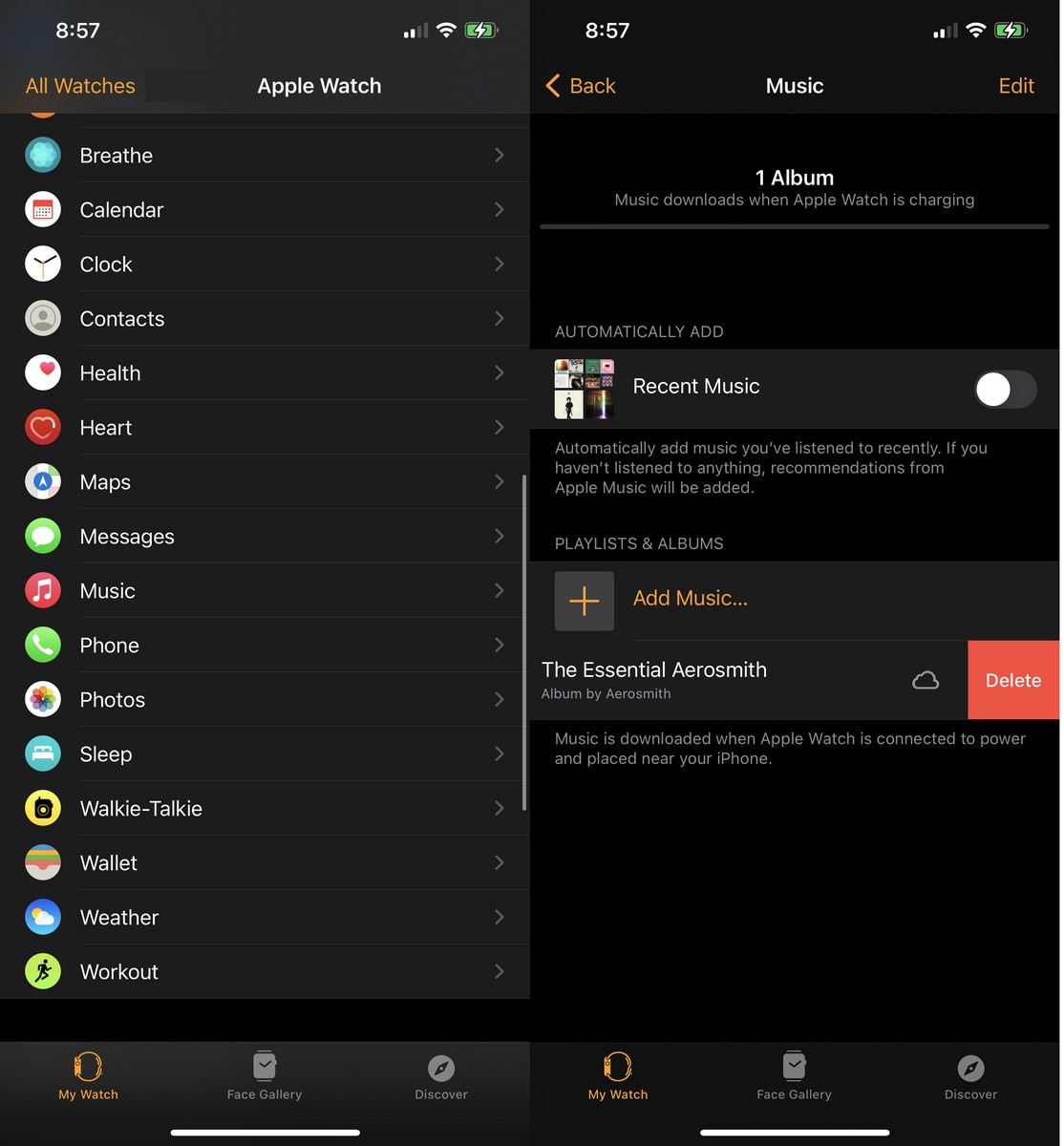
- tænde for Se app på din iPhone
- Rul ned, og tryk på musik أو Musik
- Stryg til venstre på den sang, du vil fjerne fra dit Apple Watch
- Alternativt kan du også slukke ”Seneste musik أو moderne musik"
Slet synkroniserede fotos fra din iPhone
- tænde for Se app på din iPhone
- Find Billeder أو pics
- Klik på Synkroniser album أو Synkroniseret album
- vælg derefter ikke noget أو Ingen
- Alternativt, hvis du vil synkronisere nogle fotos med en grænse for antallet af fotos, skal du vælge Fotos begrænsning og vælge det maksimale antal fotos, du vil tillade. Der er i øjeblikket ingen mulighed for at vælge ingen eller 0, og det mindste, du kan gøre, er 25 billeder.
Er der ikke nok lagerplads til at installere den seneste watchOS -opdatering?
Der kan være et tidspunkt, hvor du støder på problemet, at du ikke har nok lagerplads til at installere den seneste watchOS -opdatering. Du kan følge de trin, vi nævnte ovenfor, for at prøve at frigøre så meget lagerplads som muligt, før du installerer opdateringen, men hvis det ikke virker, er der nogle trin, du kan tage for at løse det.
- Genstart dit ur
- Tryk og hold tænd / sluk -knappen nede (strømpå dit ur
- Stryg for at slukke den
- Vent et par sekunder, indtil uret lukker
- Tryk og hold tænd / sluk -knappen nede (strøm) igen for at genstarte det
Afbryd Apple Watch
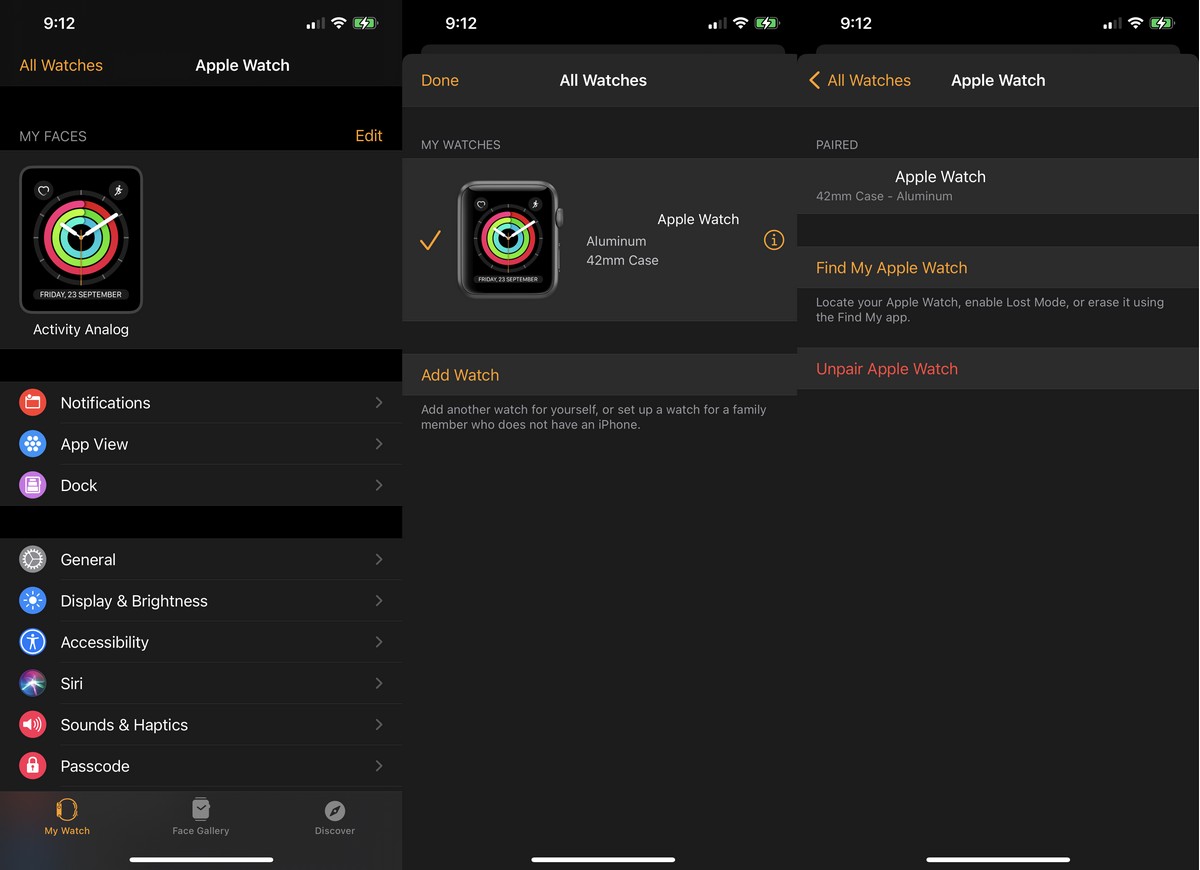
- tænde for Se app på din iPhone
- Klik på alle timer أو Alle ure i øverste venstre hjørne
- Vælg det ur, du vil fjerne parringen
- klik på knappen "i"
- Tryk derefter påUnpair Apple Watch"
Du bliver nødt til at gennemgå opsætningsprocessen igen for at parre dit ur med din iPhone igen. Når du gør det, skal du vælge at konfigurere det som et nyt ur. Følg instruktionerne for parring af dit ur, og prøv derefter at installere den seneste opdatering.
Fabriksnulstil dit Apple Watch
Hvis de foregående trin ikke virker, skal du muligvis tørre hele dit Apple Watch for at sikre, at maksimal lagerplads er tilgængelig.
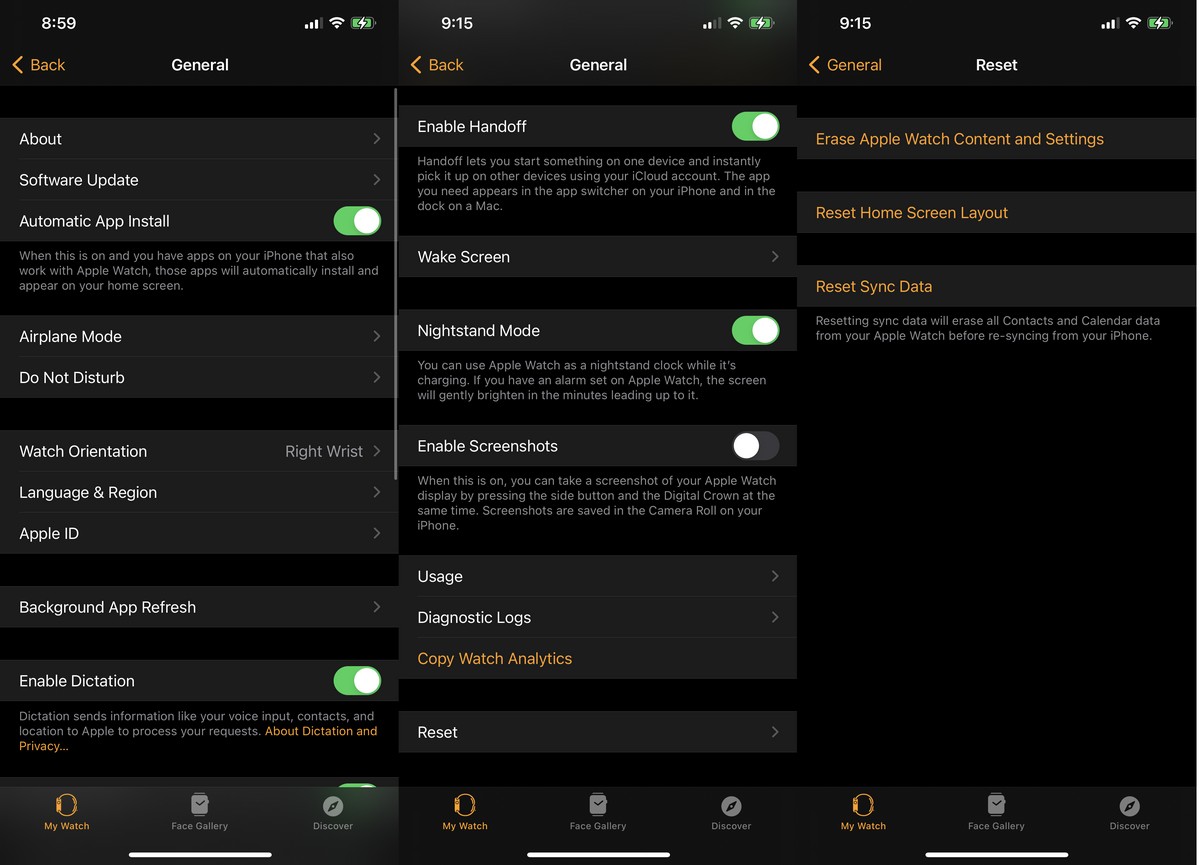
- tænde for Se app på din iPhone
- Klik på Generel أو Generelt > Nulstil أو Nulstil
- Find "Slet Apple Watch -indhold og -indstillinger أو Slet Apple Watch -indhold og -indstillinger"
I lighed med uparring skal du gennemgå processen med at parre dit ur med din iPhone igen, men det ser ud til at være den mest idiotsikre metode, når det kommer til at reparere ikke nok plads til at installere den seneste watchOS -opdatering. Det er måske lidt vestligt, men det ser ud til at få de bedste resultater.
Vi anbefaler dog at prøve ovenstående trin først, før du prøver dette, da dette er mere end bare en sidste udvej.
Du kan også være interesseret i at lære om:
- Sådan nulstilles netværksindstillinger på iPhone
- Sådan låser du en iPhone op, mens du har en maske på
Vi håber, at du finder denne artikel nyttig, så du kan vide, hvordan du frigør lagerplads Apple Watch (Apple WatchDel din mening i kommentarerne.